| den här sidan beskriver hur du justerar undertextfördröjning. | andra ” hur ” sidor |
snabbtangenter
under uppspelning kan du trycka på g eller h för att justera textningsfördröjningen (justeringssteget är 50 ms).
OS X v2.2.1 tangenter: ”h” (minska fördröjning, undertexter visas efter ljud) och ”j” (öka fördröjning, undertexter visas före ljud).
om undertexten ligger före ljudet, tryck på g
om undertexten ligger bakom ljudet, tryck på h
utökade inställningar
du kan också ställa in en viss fördröjning. Gå till Verktyg > spåra synkronisering och ställ in den fördröjning du vill ha.
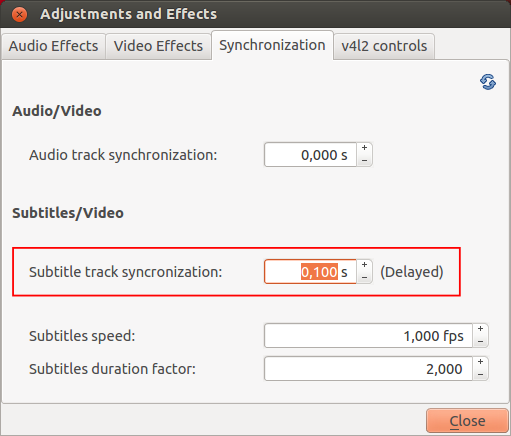
Förhandssynkronisering
när undertexter är sena jämfört med ljudet, och endast i det här fallet kan du använda förhandssynkroniseringsfunktionen för VLC :
- Steg 1 : Upptäck (”hör och se”) att undertexter är synkroniserade
- steg 2 : Tryck på Skift H när du hör en mening som du enkelt kan känna igen
- steg 3: Tryck på Skift J när du läser samma mening i undertexten
- steg 4: Tryck på Skift K för att korrigera synkroniseringen
denna sida är en del av den informella VLC Support Guide.
tillstånd ges att kopiera, distribuera och/eller ändra detta dokument under villkoren i GNU General Public License som publicerats av Free Software Foundation; antingen version 2 av licensen, eller (efter eget val) någon senare version.